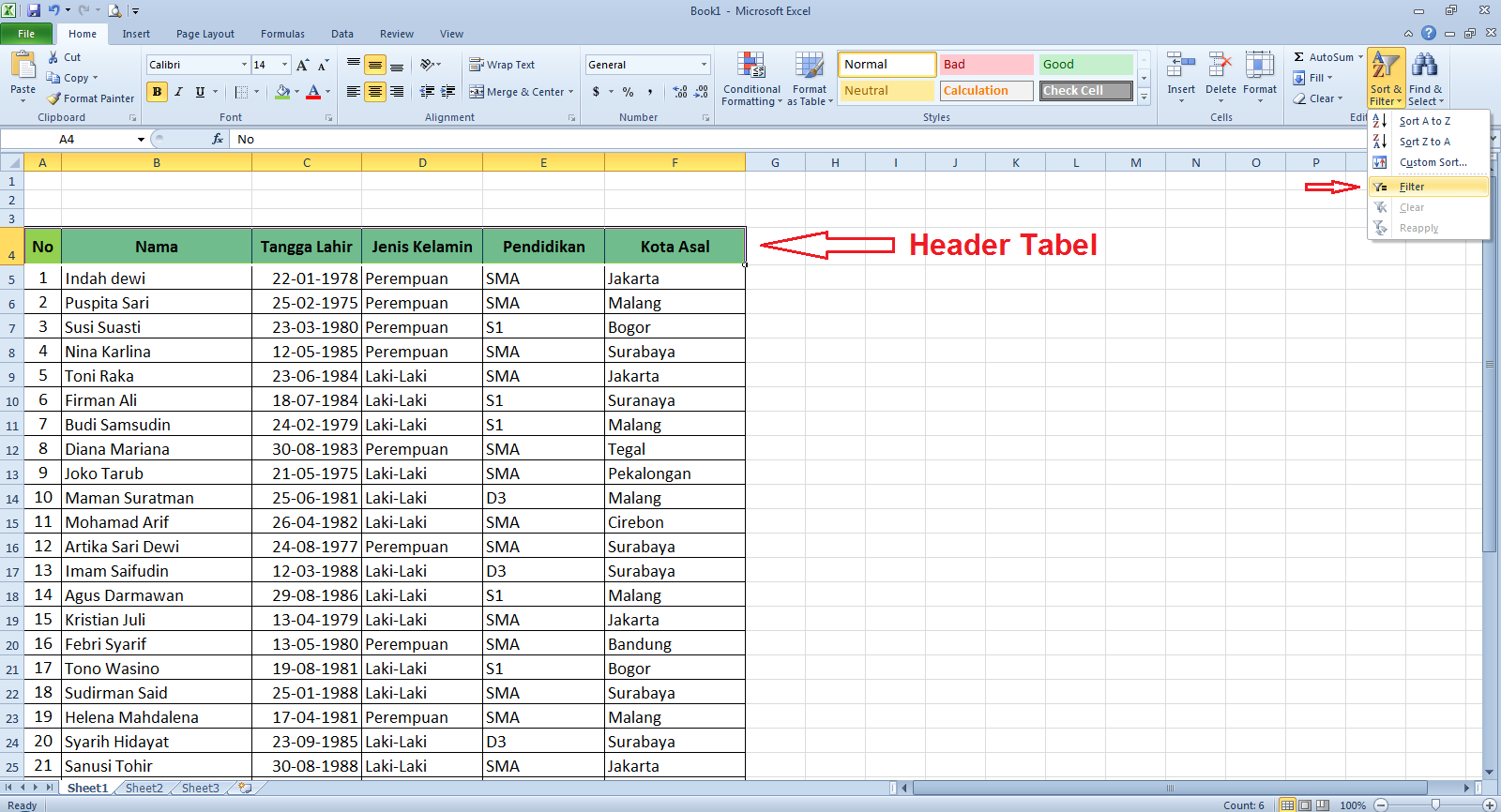Microsoft Excel merupakan salah satu software yang sangat dikenal dan sering digunakan. Software ini sangat berguna untuk membuat laporan keuangan, menghitung data statistik, membuat grafik, dan masih banyak lagi. Namun, bagi sebagian orang, menggunakan Excel terkadang cukup membingungkan, terutama ketika harus melakukan pengolahan data dan membuat laporan yang kompleks. Oleh karena itu, dalam artikel ini akan dijelaskan cara membuat database, filter data, dan grafik di Excel dengan mudah dan cepat.
Cara Membuat Database di Excel
Membuat database di Excel bisa menjadi langkah awal dalam mengolah data. Berikut ini adalah tutorial cara membuat database di Excel dengan mudah.
- Buka software Excel dan buatlah lembar kerja baru dengan menekan tombol Ctrl + N.
- Buatlah header untuk setiap kolom database. Contohnya, jika ingin membuat database tentang list barang, header yang dibuat adalah Kode Barang, Nama Barang, Jenis Barang, dan Harga Barang.
- Ketik data yang akan dimasukkan ke dalam database.
- Setelah selesai, blok seluruh data dengan menekan tombol Ctrl + A.
- Klik pada tab Insert di bagian atas lembar kerja Excel, lalu pilih Tables > Table.
- Pastikan bahwa jendela Create Table sudah menyoroti seluruh data. Setelah itu, klik OK.
- Database sudah berhasil dibuat. Isi data bisa disesuaikan dengan kebutuhan.
Cara Membuat Filter Data di Excel
Filter data di Excel berfungsi untuk memudahkan pencarian data tertentu. Berikut ini adalah cara membuat filter data di Excel dengan mudah.
- Buka lembar kerja yang berisi data yang akan difilter.
- Blok seluruh data dengan menekan tombol Ctrl + A.
- Klik pada tab Data di bagian atas lembar kerja Excel, lalu pilih Filter.
- Klik tanda panah di bagian atas kolom database yang ingin difilter. Pilih data yang ingin dicari.
- Data yang sudah difilter akan muncul.
Cara Membuat Grafik di Excel
Grafik di Excel berguna untuk menampilkan informasi data secara visual. Berikut ini adalah tutorial cara membuat grafik di Excel.
- Pilihlah data yang akan ditampilkan dalam grafik.
- Klik pada tab Insert di bagian atas lembar kerja Excel, lalu pilih Charts.
- Pilih Chart yang sesuai dengan jenis data yang ingin ditampilkan. Contohnya, jika ingin menampilkan data statistik, pilihlah chart jenis Column.
- Pilihlah data yang ingin ditampilkan dalam grafik dengan cara menyorot seluruh data yang ingin ditampilkan.
- Grafik sudah berhasil dibuat. Grafik dapat didesain sesuai dengan selera dan kebutuhan.
FAQ
1. Apa saja jenis-jenis grafik yang tersedia di Excel?
Terdapat beberapa jenis grafik di Excel, di antaranya adalah Bar chart, Column chart, Line chart, Pie chart, Area chart, dan masih banyak lagi.
2. Apakah Excel gratis?
Excel tidak gratis. Aplikasi ini termasuk dalam Microsoft Office Suite yang berbayar. Namun, terdapat versi gratis yaitu Excel Online yang dapat diakses melalui browser atau aplikasi Excel Desktop yang dapat dicoba secara gratis selama 30 hari.
Video Tutorial: Cara Membuat Grafik di Excel
Berikut ini adalah video tutorial tentang cara membuat grafik di Excel.